Hướng dẫn cài đặt và sử dụng Google Webmaster Tool cho Website
Đăng ký cập nhập video từ netweb.vn
Bạn là 1 Webmaster nhưng bạn không biết kiểm tra theo dõi thứ hạng từ khóa và hiệu suất của website của bạn như thế nào, vậy là bạn đã tìm tới đúng nơi rồi đó.
Hôm nay netweb.vn sẽ hướng dẫn các bạn cách cài đặt và sử dụng Google Webmaster Tool cho Website của bạn 1 cách chi tiết nhất
Nội dung
Công cụ Google Webmaster Tool là gì?
Google Webmaster Tool là 1 công cụ quản lý website của google tạo ra dành cho những chủ sở hữu website để kết nối với google một cách dễ dàng hơn, qua đó các Webmaster có thể dựa vào công cụ này để tối ưu cho website của mình có hiệu suất tốt hơn với google, và hướng tới người dùng nhiều hơn.
Sử dụng Google Webmaster Tool có những lợi ích gì?
- Báo cáo với google về tình trạng website của bạn.
- Sumit url lên google 1 cách nhanh chóng
- Là 1 công cụ kiểm tra lỗi website của bạn, và sẽ có cảnh báo dành cho các website đã được tối ưu seo
- Là công cụ giúp giảm thiểu khi bị hacker lợi dụng
- Thông báo cho bạn tình trạng từ khóa hiện tại của website
- Giúp phân tích từ khóa để bạn có hướng phát triển website tốt hơn
- Giúp bạn quản lý website dễ dàng hơn trên google.com
Hướng dẫn cài đặt Google Webmaster Tool chi tiết!
Bước 1: Truy cập vào url https://www.google.com/webmasters/tools/home?hl=vi&pli=1&authuser=1
Bước này để truy cập vào Google Webmaster Tool các bạn login email cần quản lý website vào nhé!
Sau đó nhập website cần cài đặt vài –> thêm trang web để đến bước tiếp theo
Bước 2: Chọn phương thức xác minh Google Webmaster Tool
- Phương thức khuyến nghị là bạn download file về và up lên thư mục gốc của website bạn, mình cũng rất hay thường dùng cách này.
Các bạn down về và upload file như hình dưới.
2. Các phương thức thay thế nếu các bạn không muốn làm việc upload html hay do, bạn không nhớ tài khoản hosting hay sever của mình, thì có thể làm theo 1 số cách
- Thẻ html –> Chèn thẻ meta vào phần header của trang web hay theme wordpress của bạn
- Nhà cung cấp tên miền –> Phương pháp này thì add dsn vào domain, phương pháp này hơi khó với những người mới
- Google Analytics–> Khá đơn giản cho những ai đã cài rồi các bạn xem bài này: https://netweb.vn/huong-dan-cai-dat-google-analytics-cho-website-chi-tiet.html
- Trình quản lý thẻ của google –> cái này mình chưa thử…. 😀
Sau khi xác minh xong, google sẽ hiện thông báo này, chúc mừng bạn đã setup thành công!
Bước 3: Hoàn thành và sử dụng Google Webmaster Tool
Sau khi setup thành công ở bước 2, thì sẽ hiện như hình dưới, các bạn đợi khoảng 2 đến 3 ngày cho google cập nhập thống kế nhé.
- Các bạn vào lưu lượng tìm kiếm –> phân tích tìm kiếm để xem từ khóa nhé
- Các bạn vào menu thu thập dữ liệu để cập nhập sitemap, và robot.txt để cho google cập nhập nhé.
Chúc các bạn thành công!


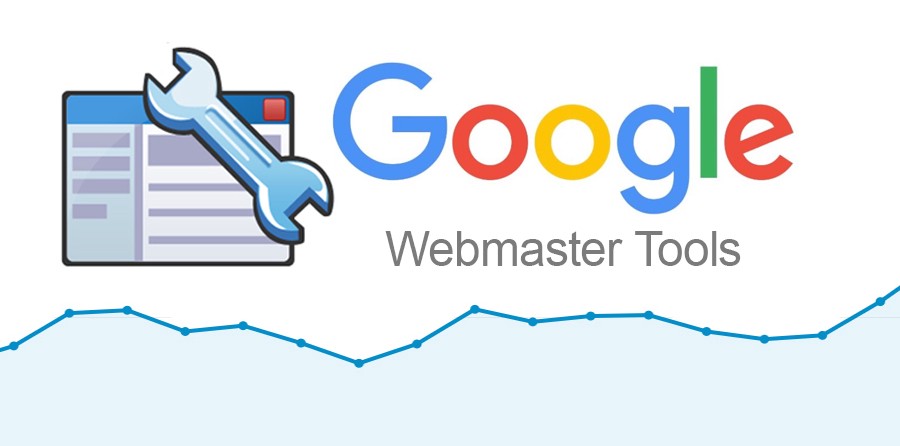
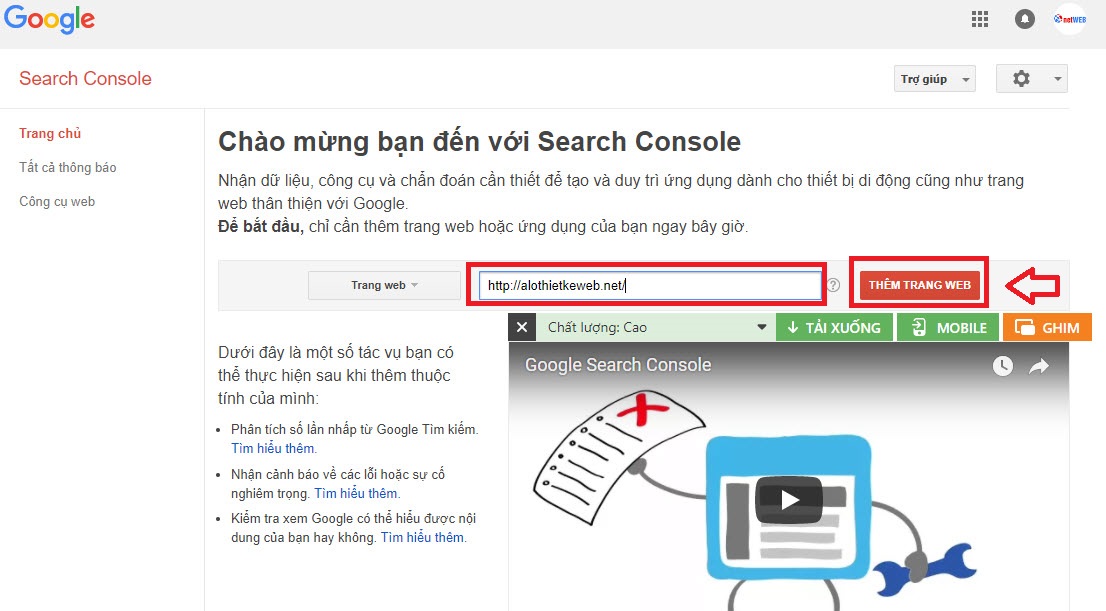
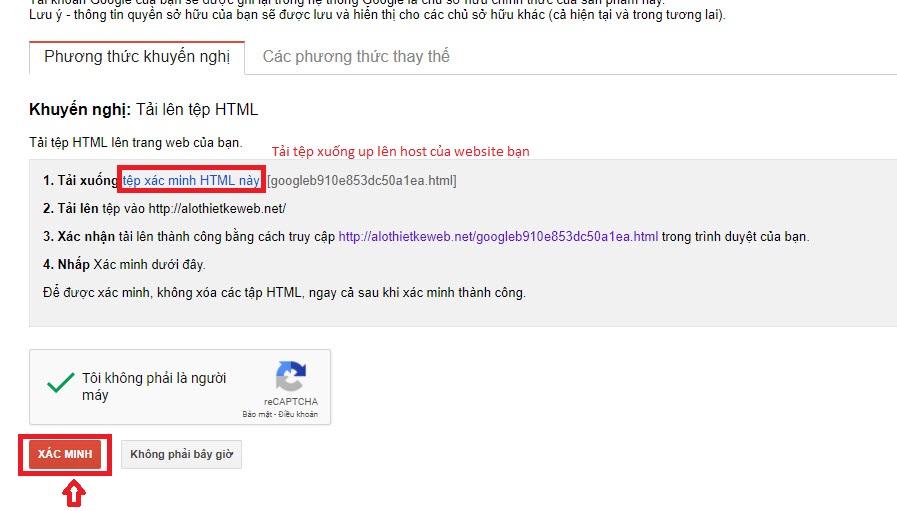
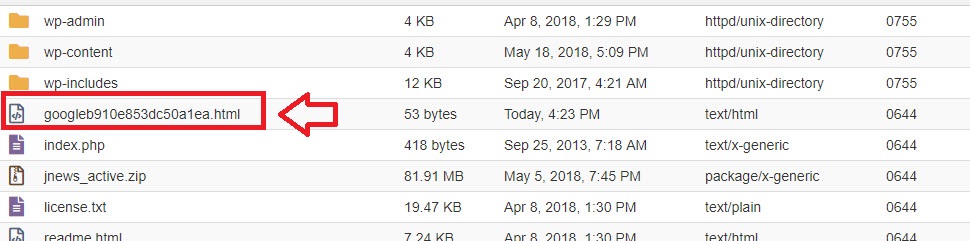
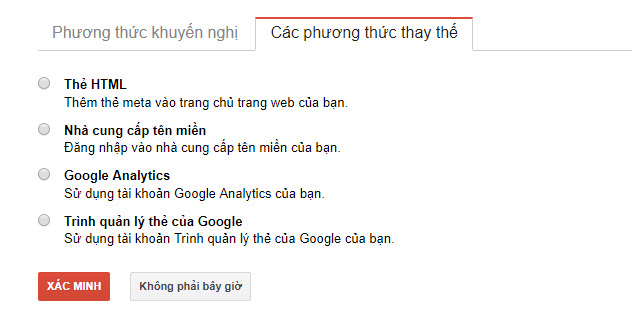
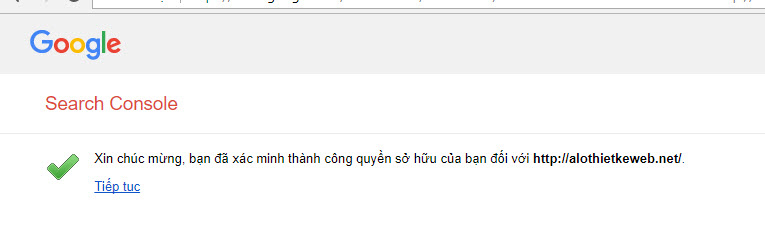
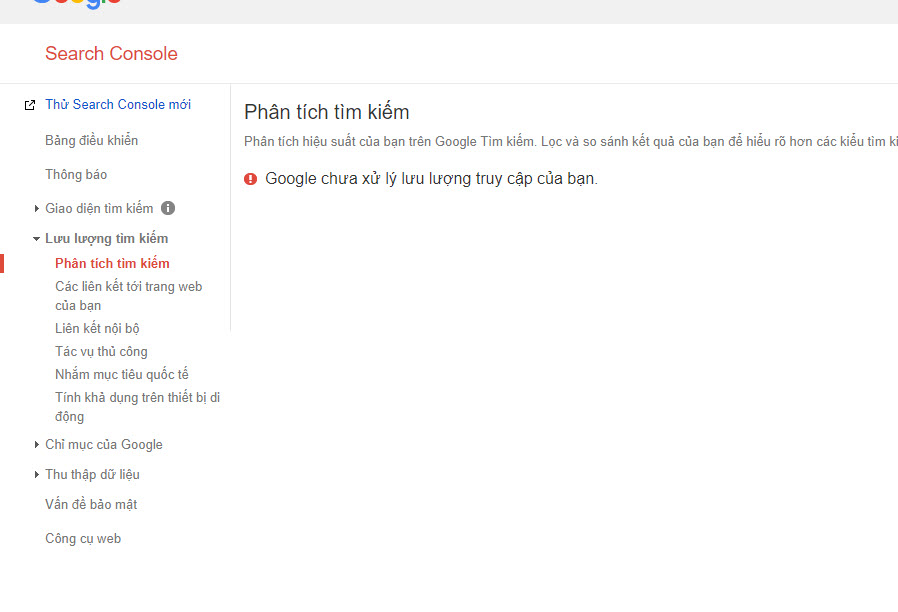







Bình luận trên facebook netweb.vn